
Naha hema hema her bikarhêner gihîştina înternetê ye. Hinek têkiliyek wired bikar tînin, dema ku yên din bi riya Wi-Fi rûniştin. Tîpa girêdanê ne girîng e, her yek dibe ku li ser amûrên ku Windows 10 pergala xebitandinê diqewime, li ser amûrên "networkek nediyar" rû bi rû bimînin. Di vê rewşê de, dê têkilî neyê sînorkirin û dê her malperê veke. Rastî ev e ku pirsgirêk di qonaxa hewldanên kompleksê de derdikeve, ji ber vê yekê tavilê gelek rêbazên eşkere ji bo çareserkirina wê, ku dê di gotara me de were gotûbêj kirin.
Em xeletiya "tora nediyar li Windows 10" çareser dikin
Carinan pirsgirêka di bin çavan de di xwe de xuya dike, ku bi pirsgirêkên ji pêşkêşvanan re têkildar e, ji ber vê yekê ew wate dike ku li benda sererastkirina wê ya serbixwe bisekine. Heke piştî demê bandora we nayê dîtin, em ji we re şîret dikin ku hûn dest bi dayîna serişteyên herî qedexe bikin, ku pir caran bi qasî bandor in:- Dema ku xeletiyek piştî çalakiyên, wekî sazkirinên torê an sazkirina torê an sazkirina bernameyê pêk tê, hewl bidin ku her tiştî li cîhê xwe vegerin. Dema ku ew serbixwe kar nake, rewşa ku ji rêbaza standard re peyda bibe sererast bike. Rêbernameya berbiçav a vê mijarê li ser girêdanên jêrîn li ser materyalên cûda digerin.
- Dema ku modem bikar bînin, pirsgirêk dikare di wê de were encam kirin. Ew bi gelemperî alîkariya rebootê standard dike, ji ber ku ew diçe serbestberdana bîranîna router Wi-Fi û rewşa xwe ji nû ve vedihewîne. Di heman demê de di heman demê de di heman demê de serlêdana komputerê jî dike: "Reboot" bi "Destpêk" hilbijêrin û li bendê bin.
- Biceribînin ku heke hebe hebe antivirusê sazkirî vekişîne. Ew bi gelemperî dema ku nîgar xuya dibe "têkiliyek bi înternetê re tune, parastî ye."
- Dema ku têkiliyek kabloyek rasterast ji pêşkêşvanê ji komputer an laptopê re bikar bîne, ji pêşkêşvanê karûbarê înternetê re telefon bikin û binihêrin ka li ser xetê çiye an jî li ser xeta tamîrkirin hene an jî tamîrkirin niha? Beriya her tiştî, ne mumkun e ku rastiya xeletiyan ne tenê ji bikarhênerê re, lê di heman demê de pêşkêşvan e.
Zêdetir bixwînin:
Em Windows 10 ji çavkaniyê sererast dikin
Rollback ji bo başkirina li Windows 10
Zêdetir bixwînin: Router Router
Zêdetir bixwînin: Antivirus neçalak bikin
Ger tiştek ji jor ne encamek encam neda, em ji we re şîret dikin ku em bicîh bînin ku hûn bicîhanîna rêyên bêtir tevlihev. Em ê bi qasî ku gengaz biceribînin û bi hêsanî li ser her yekê bipeyivin, bi ya herî seretayî dest pê bikin.
Method 1: Mîhengên Torgilokê Reset
Yek ji rêbazên herî hêsan û bi bandor - mîhengên torê resen bikin. Carinan bikarhêner bi rengek rasthatî an bi zanebûn mîhengên girêdanê diguhezîne, ku dibe sedema dirûvê pirsgirêkên cuda. Wekî din, konfigurasyon dikare di bin çalakiya nermalavê de an piştî sazkirina nûvekirinan were guheztin. Wan ji nû ve bi rengek destpêkê ve bi rengek bi gelemperî bi rengek din ve were çêkirin.
- Menuya Destpêkê vekin û biçin "Parametreyan".
- Kategorî "torê û înternet" hilbijêrin.
- Herin beşa "statû" û girêdana "Relief" bikirtînin.
- Hûn ê bi agahdariya çalakiya vê prosedûrê nas bikin. Piştî xwendina hemî nuan, li ser "Reset Now" bikirtînin û hêvî bikin ku PC REBOOT.
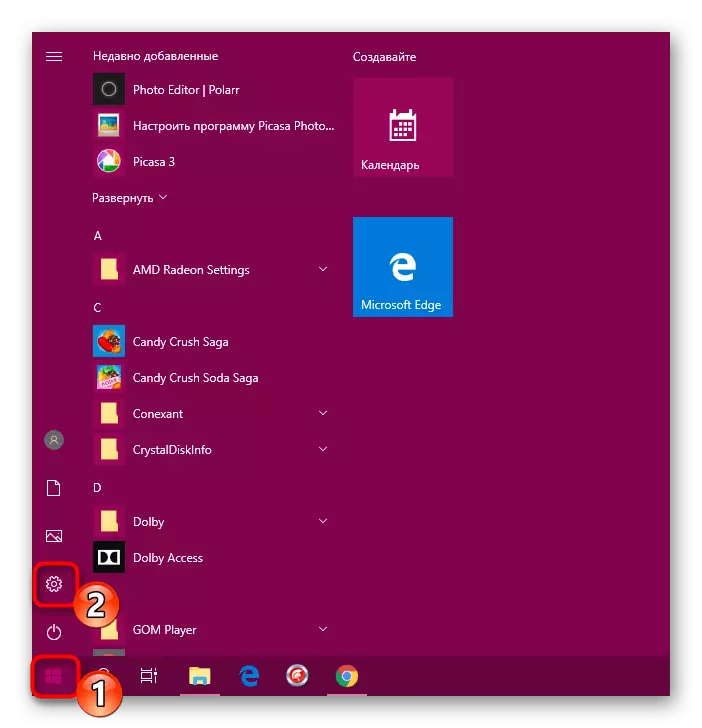
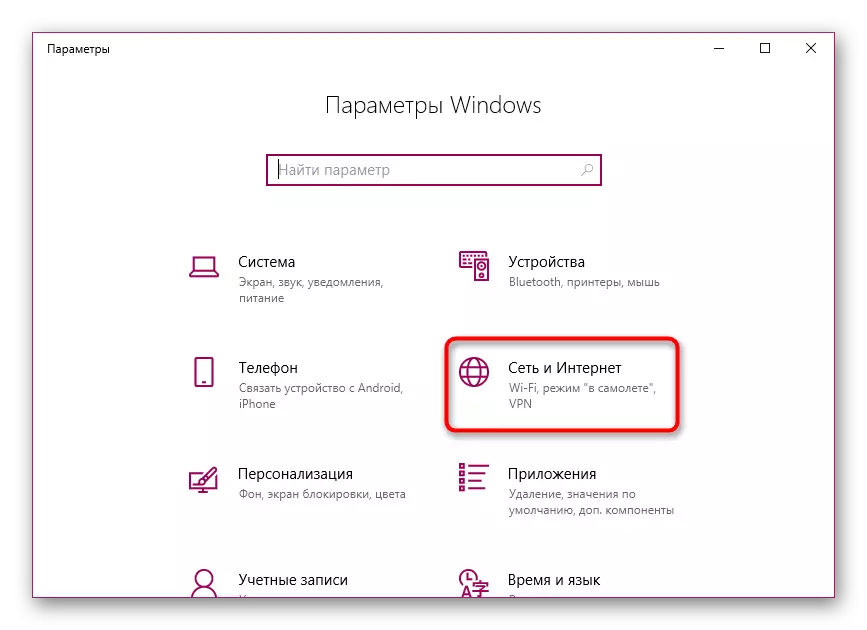
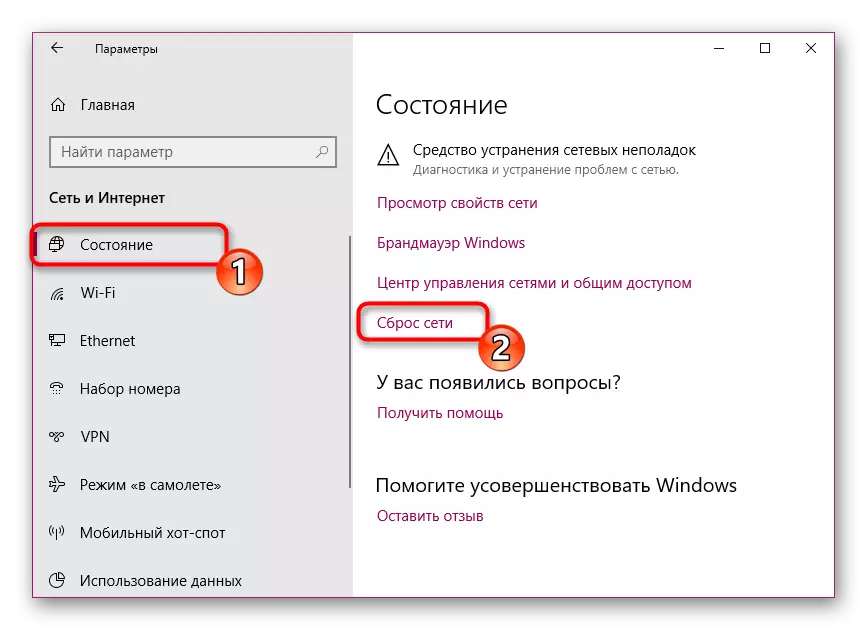
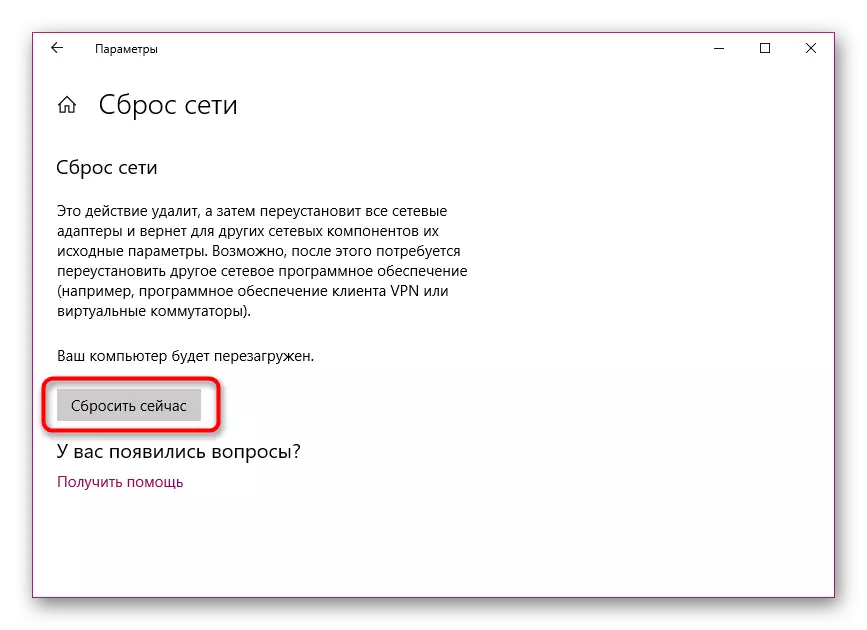
Bi rastî heman kiryaran ji bo darvekirin û bi riya "xeta fermandariyê" heye. Ji bo hin bikarhêneran, ev vebijêr dê hêsantir xuya bike, ji ber ku hûn tenê hewce ne ku hûn bi menuê vegerin.
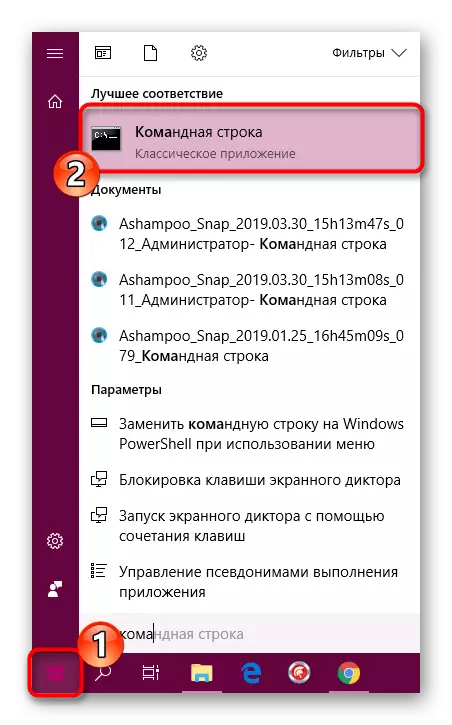
Piştre, di encamê de, bi vî rengî emrên binivîse:
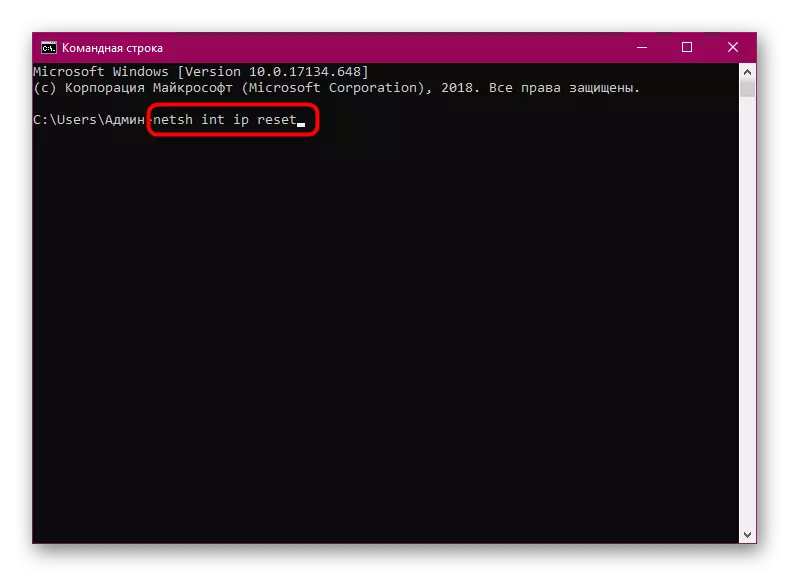
Netsh Int IP Reset
Ipconfig / berdan.
Ipconfig / nûvekirin.
Piştî bidawîbûnê, komputerek bişînin reboot û hewl bidin ku ji nû ve bidin.
Method 2: Amûrek pirsgirêkan
Di pergala xebitandinê ya Windows-ê de, hejmarek kargêr hene ku dihêlin hûn bixweber pirsgirêkên bi gelemperî rast bikin. Di nav wan de jî amûrek ji bo tespîtkirin û komîsyona torê ye. Ew di menuya "PARAMETERS" de di beşa "nûvekirin û ewlehî" de ye.
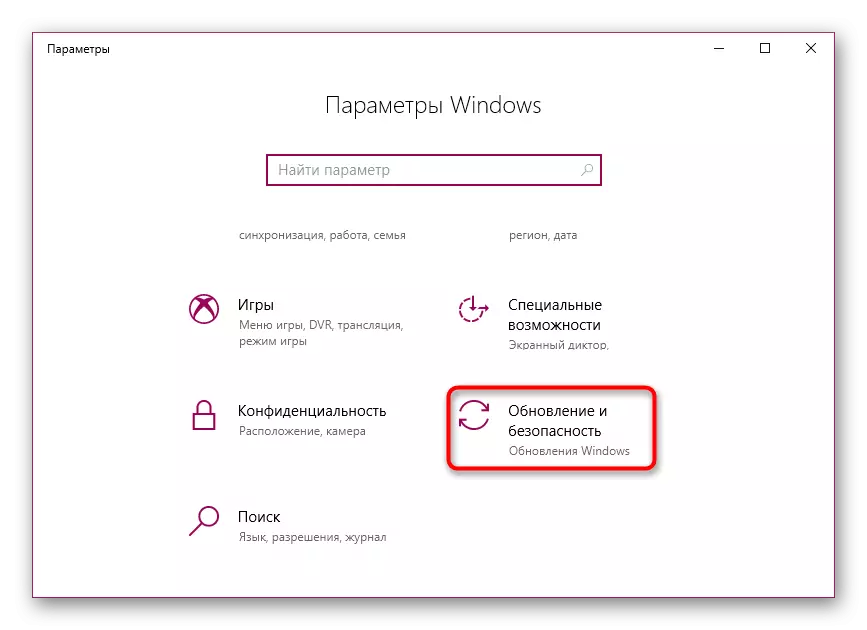
Li milê çepê li wir menu heye ku hûn dixwazin "pirsgirêkên" pirsgirêkan "hilbijêrin, û paşê" têkiliyên înternetê "hilbijêrin. Ew ê dest bi şehîtkirinê bike.
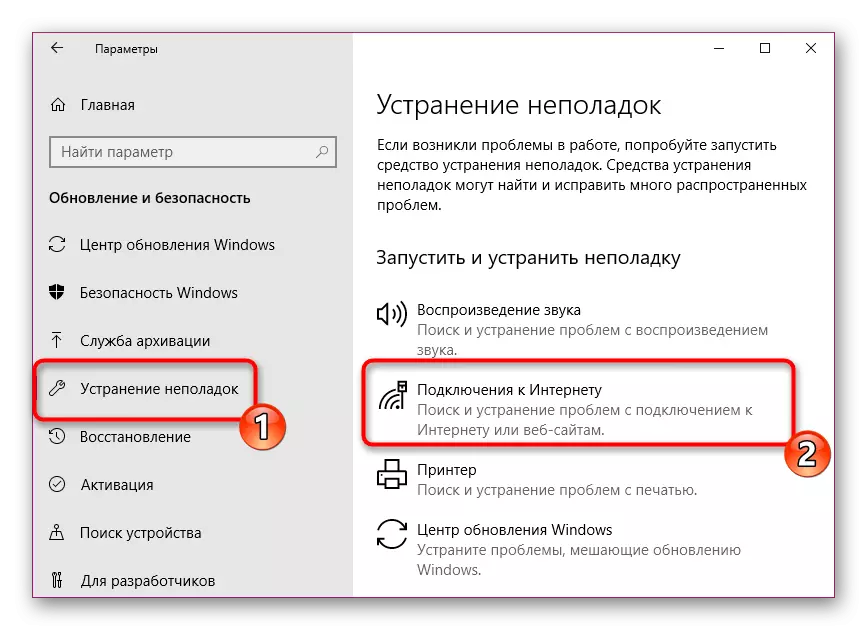
Em ê neçar bimînin ku demek diyar bimînin heya ku wateya pirsgirêkan dê skanîn û sererastkirinê temam bike. Mimkun e ku rêwerzên zêde yên ku hewce ne ku rast bêne xuyang kirin.
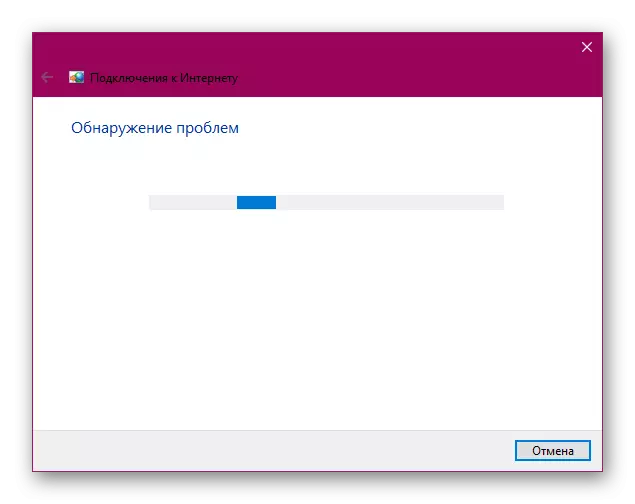
Bi gelemperî, amûrên standard destûrê dide we ku hûn di vê rêbazê de ji we re çareser bikin, ji ber ku ew dikare nerv û hêzên ku dê li ser lêgerîn û rastkirina xeletiya "tora nediyar" were xilas kirin.
Method 3: Guhertina mîhengên torê
Heke hûn îro di pirsê de xeletiyek rû dan, divê hûn zanibin ku ev tê vê wateyê ku ne mumkune komputerê ye ku navnîşana IP-ê ji alavên torê bistîne. Ev dibe ku bi konfigurasyona çewt ya protokola torê ya IPV4 re têkildar be, ku bi xebata servera DHCP-ê ve girêdayî ye, ku têkildar e ku mîhengên torê bistîne. Tête pêşniyar kirin ku bi serbixwe konfigurasyona heyî kontrol bikin û hewl bidin ku wê biguhezînin da ku têkiliyê normal bikin.
- Bi navgîniya menu "parameter" diçin "torê û înternet".
- Bişkojka "Rewş" vekin û LCD-ê li ser "Taybetmendiyên Têkeliya Guhertinê" bitikînin.
- Li ser beşa "Parameterên IP" dakêşin, bişkoja Editê bikirtînin.
- Ger nirxên manual têne danîn, celebê li ser "bixweber (DHCP)" biguherînin û li ser "Save" bikirtînin.
- Di doza tespîtkirinê de û ji ber vê yekê mîhengê otomatîkî ya ku tê bikar anîn, pêdivî ye ku ew biguhezînin ku hûn bi hilbijartina moda manual û "ipv4" hilbijêrin.
- Navnîşana IP ya alavên xwe bibînin (bi gelemperî ew li ser xaniyên routerê hatiye nivîsîn û forma 192.168.1.1). Di rêza "Navnîşana IP" de, bi guherîna tenê hejmarê paşîn, 2. Ji bo nimûne binivîse. Di "Servererê DNS ya bijare" û "Server DNS ya din", 8.8.8.8 û 8.8.4.4 binivîse. Di dawiya konfigurasyonê de, daneyên diyarkirî kontrol bikin û guhertinan hilînin.
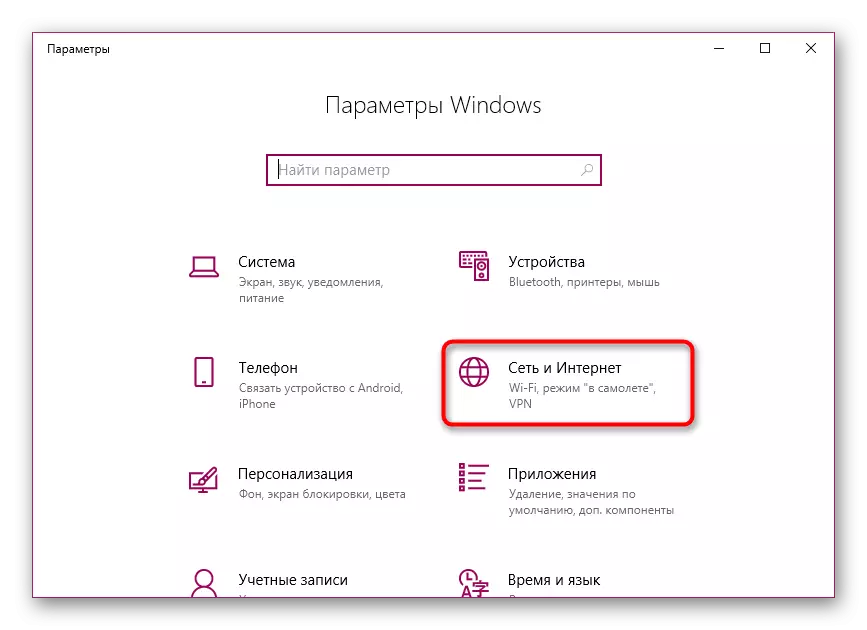
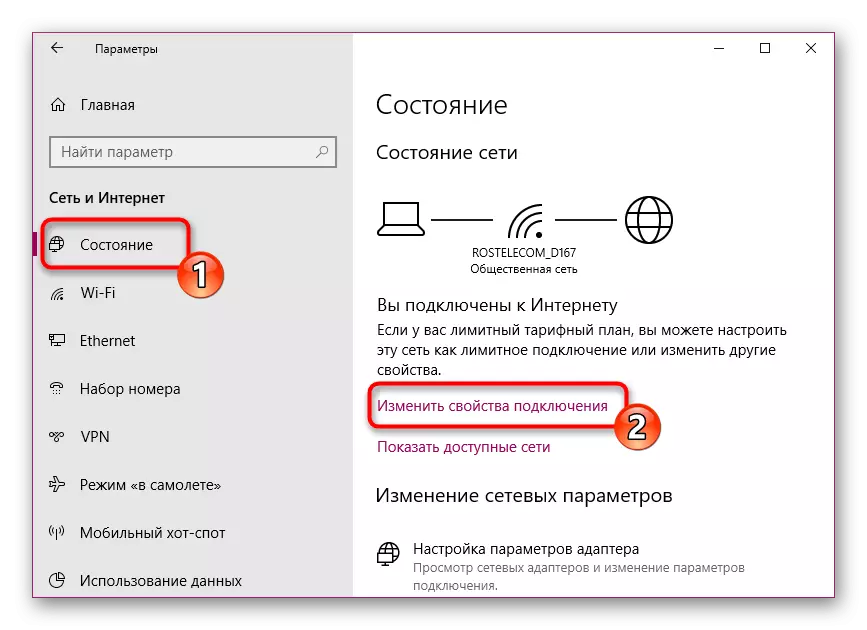
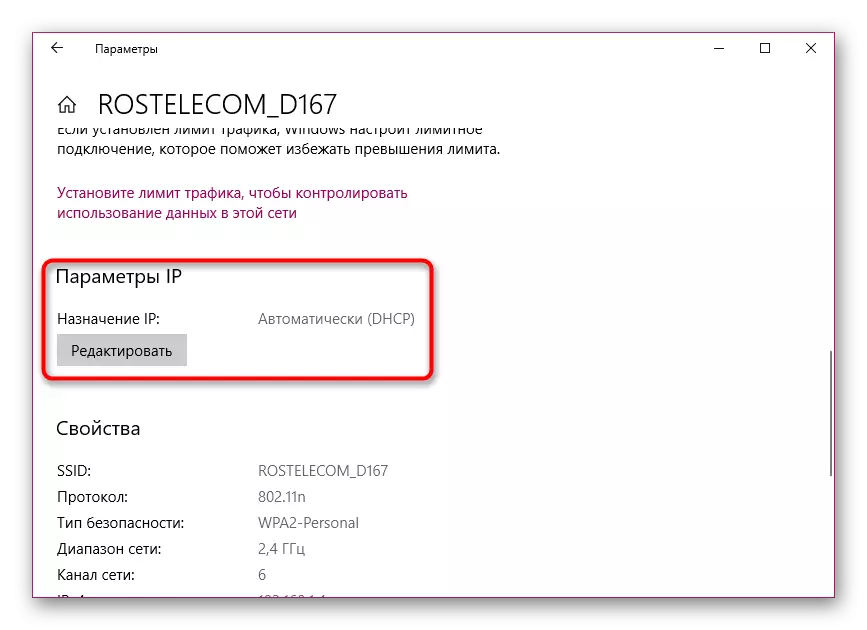
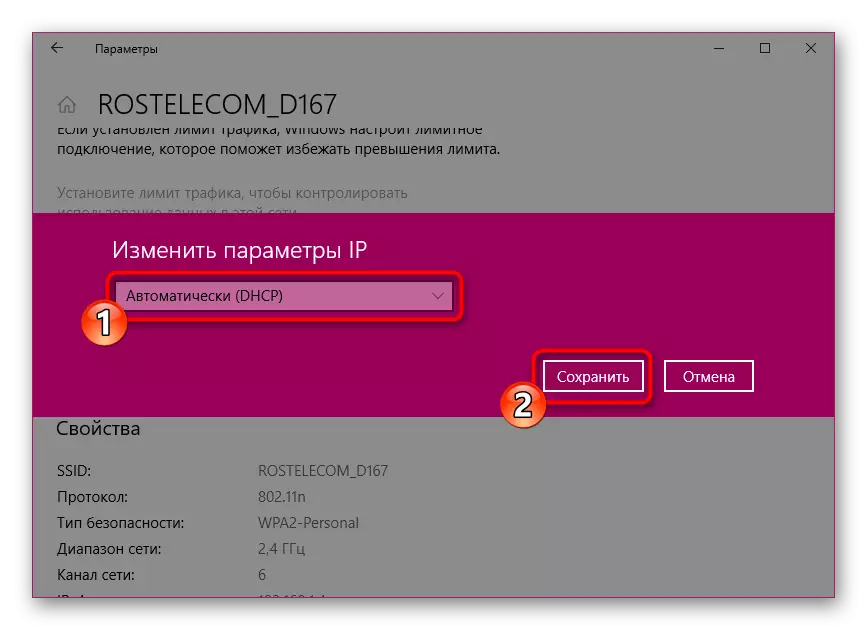
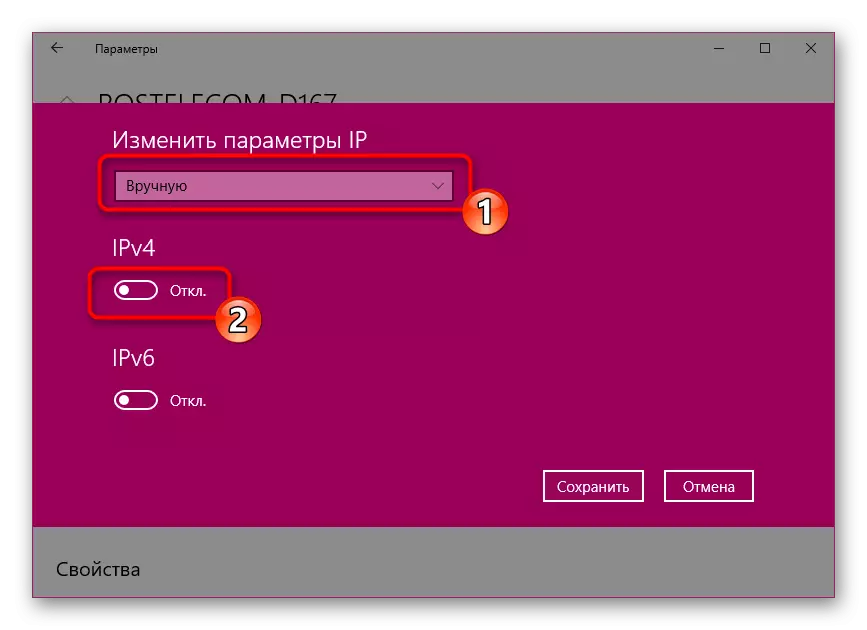
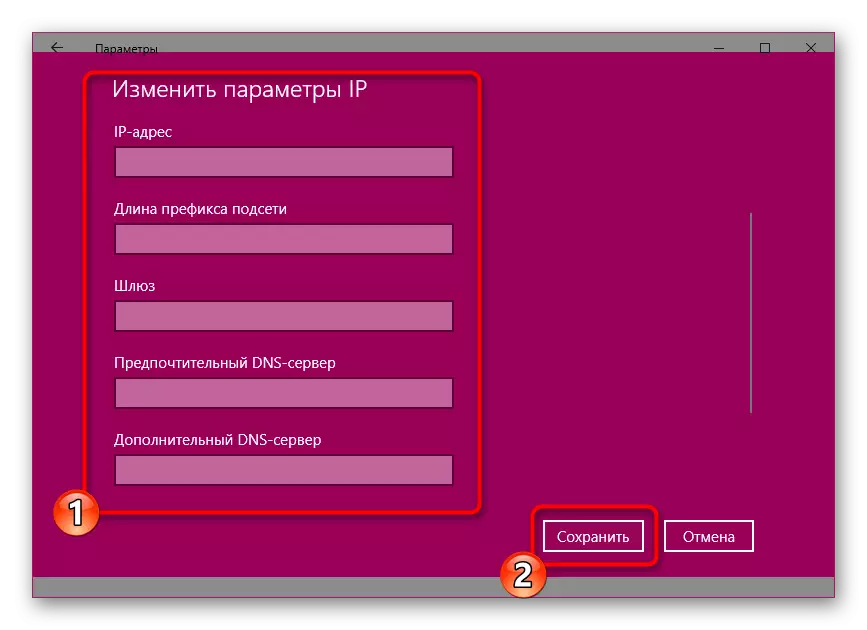
Method 4: Mîhengên LAN
Li jor, me sê rêbazên herî bandor ên ku di pir rewşan de alîkariyê disekinin. Naha em dixwazin li ser vebijarkên zêde biaxifin. Her weha ew jî ji bo kêrhatî derdikevin, lê kêm caran kêm. Ez dixwazim bi guhertinên di parametreyên tora herêmî de dest pê bikim. Da ku vê yekê bikin, biçin "Taybetmendiyên Gerokê" bi serîlêdana panelê ya kontrola klasîk.
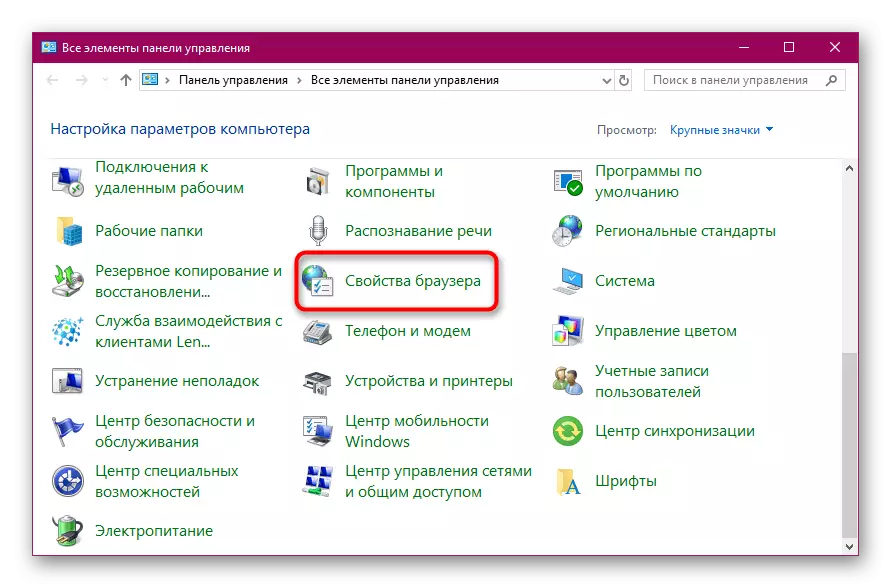
Di Taybetmendiyan de, tabê "girêdan" vekin û sazkirina torê hilbijêrin.
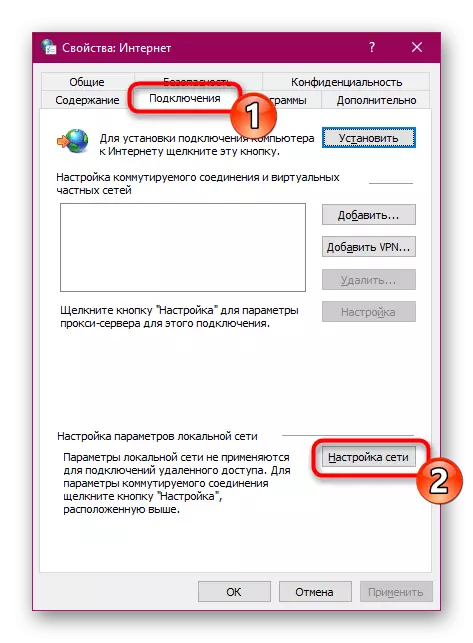
Li vir ew dimîne tenê li ser "Defailasyona otomatîk a parameter", ku bi mîhengê heyî ve girêdayî ye.

Piştî guheztinê, ji nû ve tora nûvekirinê ji bo nûvekirina mîhengê, û kontrol bikin ka kîjan encam dê niha be.
Method 5: Ji nû ve sazkirin an nûvekirina ajokerê torê
Ji bo lihevhatina bi amûrên torê re ajokerek taybetî re hevdîtin dike. Ger guhertoya nermalavê bi şaşî an bi şaşî were saz kirin, dibe ku pirsgirêkên têkiliyê hene. Wê hingê bikarhêner dê bi serbixwe ajokariyê jê bibe û lê zêde bike wê pergalê dîsa bi karanîna guhertoyek nû an kevn, lê ji malpera fermî dakêşand. Parçeyên rakirinê rasterast ji rêveberê cîhazê ve tê peyda kirin an bi karanîna nermalavek taybetî ya ku hûn dikarin di gotarek cuda de bibînin.Zêdetir bixwînin: Bernameyên ji bo rakirina ajokaran
Piştî betalkirina serkeftî, pêdivî ye ku ajokar ji nû ve were bikar anîn. Ev ji hêla awayên cûda ve tête kirin, her yek jî di rewşek diyarkirî de maqûl e. Nivîskarê me yê din bi qasî ku di materyalê de ku hûn li jêr bibînin, bi qasî her awayê gengaz tê xemilandin.
Zêdetir bixwînin: Rêbernameya lêgerîn û sazkirinê ji bo karta torê
Method 6: Guhertina plansaziya hêzê
Ne tenê performansa cîhazê bi plana hêzê ve girêdayî ye, lê di heman demê de operasyona hin fonksiyonên taybetî. Carinan kêmkirina vexwarinên enerjiyê neyînî bandor li ser operasyona girêdana torê dike. Ji ber vê yekê, em pêşniyar dikin ku mîhengên pergalê li "performansa herî zêde" tê danîn. Tenê wê hingê dê faktora sûcê vê parameterê derxe.
Zêdetir bixwînin: Guhertina plansaziya hêza Windows 10
Li ser vê yekê, gotara me encama wê ya mantiqî tê. Li jor hûn bi şeş rêbazên çareserkirina pirsgirêkê têne hesibandin. Me hewl da ku wan bi qasî karbidestan bi cih bînin, ji ber vê yekê, dema ku her yek ji wan, di fermanê de, hûn şansê herî mezin bistînin da ku hûn bi awayê guncan bistînin.
